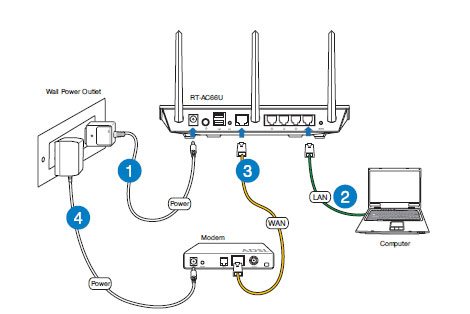29 сентября
2 минуты чтения
#Инструкции
Как подключить дополнительный роутер к уже существующему
Часто при выборе интернет-тарифа пользователи обращают внимание на скорость, которую предлагает оператор. Однако не всегда она зависит только от провайдера: роутер тоже должен обладать достаточно высокой пропускной способностью. Но его мощности бывает недостаточно, и в этом случае нужно расширять или усиливать домашнюю сеть. Для этого можно подключить второй роутер.
Есть два основных способа подключения роутера: с помощью кабеля или по беспроводной сети. Последний используется в том случае, если хочется минимизировать количество проводов в квартире.
Как подключить второй роутер с помощью кабеля
Кабельное подключение может быть прямым и каскадным.
Прямое подключение: два роутера соединяются шнуром, первый непосредственно принимает интернет-сигнал, второй выступает как ретранслятор.
Зачем нужно: чтобы расширить зону покрытия в случае, если помещение достаточно большое.
Соедините два роутера с помощью кабеля через LAN-порты (они так и подписаны).
Отключите DHCP-сервер, чтобы между устройствами не возник конфликт.
- Кликните «Пуск», выберите пункт «Выполнить», введите команду services.msc и нажмите OK.
- В открывшемся списке найдите пункт «DHCP-сервер». Дважды щелкните на него.
- На вкладке «Общие» в поле «Тип запуска» выберите «Отключено».
- Если состояние службы имеет значение «Выполняется», нажмите «Остановить».
- Нажмите кнопку OK.
Измените IP-адрес второго роутера. Например, если у первого 192.168.1.0, то для второго укажите 192.168.1.254.
- Переверните роутер и посмотрите ключевые параметры: IP, username (имя пользователя), password (пароль).
- Зайдите в любой браузер и напечатайте в адресной строке IP, указанный на вашем роутере.
- Перед вами откроется интерфейс конфигуратора вашего роутера. Введите имя пользователя и пароль.
- Перейдите в меню «Сеть» («Network»).
- Откройте вкладку «LAN» или «Интерфейс» (будут различаться в зависимости от модели роутера).
- Найдите строку «IP-адрес» и измените значение.
Выполните настройку Wi-Fi.
- Оставаясь в интерфейсе конфигуратора, откройте вкладку «Беспроводная сеть». В поле «Имя сети» (SSID) пропишите английскими буквами новое имя.
- Установите пароль сети и домашний регион.
Каскадное подключение: роутеры связаны друг с другом, но у каждого сохраняется собственный доступ в сеть.
Зачем нужно: чтобы увеличить мощность сигнала.
Соедините два роутера с помощью кабеля. Первый ― через порт LAN, второй ― через порт WAN.
Зайдите в конфигуратор второго роутера.
- Переверните роутер и посмотрите ключевые параметры: IP, username (имя пользователя), password (пароль).
- Зайдите в любой браузер и напечатайте в адресной строке IP, указанный на вашем роутере.
- Перед вами откроется интерфейс конфигуратора вашего роутера. Введите имя пользователя и пароль.
В параметрах подключения выставите тип «Динамический IP(DHCP)».
Как подключить второй роутер с помощью Wi-Fi
Этот способ предполагает, что второй прибор устанавливается на границе зоны покрытия сети и расширяет ее, используя собственный ресурс. Важно: на подключаемой точке доступа должна быть опция WDS, режим повторителя.
Зайдите в конфигуратор второго роутера.
- Переверните роутер и посмотрите ключевые параметры: IP, username (имя пользователя), password (пароль).
- Зайдите в любой браузер и напечатайте в адресной строке IP, указанный на вашем роутере.
- Перед вами откроется интерфейс конфигуратора вашего роутера. Введите имя пользователя и пароль.
Включите режим WDS. Для этого в конфигураторе найдите вкладку «Беспроводной режим» и установите флажок в пункте «Включить WDS».
Укажите сеть, к которой будете подключаться. Для этого пропишите в настройках те же данные, что и на основном роутере.
Приборы объединятся в одну сеть, и она получит локальное расширение.
Обязательно ли платить Ростелекому за их роутер, если у меня уже есть свой?
Ростелеком, крупнейший российский оператор связи, в последнее время предлагает своим клиентам услугу подключения к интернету, включающую в абонентскую плату аренду роутера от компании. Но что делать, если у вас уже есть собственный роутер от другого производителя и ваша сеть функционирует без проблем?
По условиям Ростелекома, он требует использования только своего оборудования для подключения к интернету, что вызывает некоторые вопросы у клиентов. Многие пользователи предпочитают использовать собственное оборудование, потому что оно может соответствовать их требованиям лучше или быть более надежным.
Применение роутера компании Ростелеком влечет дополнительные расходы для клиента, даже если его собственное оборудование полностью подходит для работы в сети оператора. Кроме того, аренда роутера может оказаться неоптимальным решением из-за ограниченных функциональных возможностей или низкого качества предлагаемого оборудования.
Однако, несмотря на требования Ростелекома, есть возможность использовать собственный роутер вместо оборудования компании. Для этого необходимо выполнить ряд процедур:
-
Уточните у оператора возможность подключения собственного роутера. Обратитесь в службу поддержки Ростелекома и выясните, есть ли такая опция и как ее активировать.
-
Уточните совместимость вашего роутера с сетью Ростелекома. Проверьте, поддерживает ли ваше оборудование необходимые технические характеристики, такие как тип подключения (ADSL, VDSL, Ethernet и т. д.), стандарты Wi-Fi, а также наличие функций безопасности и управления сетью.
-
Подключите свой роутер к сети Ростелекома. Следуйте инструкциям по настройке, предоставленным производителем вашего оборудования. Обычно это включает в себя ввод логина и пароля, предоставленных Ростелекомом, а также указание специфических настроек сети.
Важно отметить, что при использовании собственного роутера клиент берет на себя ответственность за его настройку и обслуживание. Оператор может отказаться от оказания технической поддержки или гарантийного обслуживания в случае неправильной работы, если это связано с использованием другого оборудования.
Итак, обязательно ли платить Ростелекому за их роутер, если у вас уже есть свой? Ответ зависит от желания клиента использовать собственное оборудование и способности его роутера совершать подключение к сети оператора. Если ваш роутер соответствует требованиям Ростелекома и позволяет вам настроить подключение к интернету без проблем, вы можете отказаться от аренды оборудования и использовать свое собственное решение. Но помните, что именно вы будете нести ответственность за его работоспособность и настройку.
- Скажите пожалуйста — достаточно ли нахмурить брови, чтобы вызвать страх у человека? Ответ — Да. Вы с этим согласны?
- Что делать с котенком
- Сколько лет до пенсии
- Двигатель торговли — реклама, а двигатель любви — что?
- Это конец??
- Когда девушка влюблена, она в пьяном звонке посреди ночи найдет романтику?
- Где найти документальные фильмы, которые шли по 1-му каналу?
- А Вы никогда не видели, какого Чуда?)))
На чтение 6 мин Просмотров 67.6к. Опубликовано
Обновлено
Смена провайдера — головная боль для любого начинающего пользователя WiFi роутера. Равно как и замена старого маршрутизатора на более новую функциональную модель TP-Link, Asus, Zyxel, Keenetic, D-Link и т.д.. Однако, в реальности поменять роутер ТП-Линк или любой другой достаточно легко самому. Равно как и сменить провайдера. Что нужно знать, чтобы не потерять настройки при установке нового оборудования? И нужно ли говорить провайдеру о том, что меняешь роутер? Об этом поговорим в данной статье.
Сколько служит wifi маршрутизатор и как часто его надо менять?
WiFi роутер — устройство достаточно неприхотливое. И при изначально высоком качестве производства служит довольно долго. Например, у меня до сих пор лежит маршрутизатор 2011 года выпуска и вполне мог бы продолжать трудиться, если бы не сломался из-за скачка напряжения в розетке. Но есть одно но.
Поскольку технологии с каждым годом совершенствуются, любая электроника со временем устаревает. Приведу простой пример. 10 лет назад на заре зарождения WiFi все сетевое оборудование работало в диапазоне частот 2.4 ГГц.
Когда беспроводные устройства в большом количестве появились в каждом доме, эфир стал настолько засорен, что сегодня нормально пользоваться интернетом в многоквартирном доме на 2.4 GHz просто невозможно.
Соответственно появился новый рабочий диапазон 5 ГГц, с которым старые роутеры и беспроводные адаптеры не работают. Что делать? Если вас устраивает низкая скорость — ничего, пользуйтесь дальше. Если же вы хотите постоянно поддерживать высокую скорость и стабильность сети, смотреть видео в высоком качестве, играть в современные игры, то из года в годе требование к оборудованию возрастают. А значит нужно периодически менять все оборудование. Благо, не так часто — раз 5-7 лет будет достаточно.
Когда нужно менять старый роутер на новый и как часто?
Как понять, что стоит поменять свой старый роутер на новый? И нужно ли вообще его менять, если WiFi исправно работает?
- Первую причину я уже назвал выше — появление новых технологий требует обновления устройств.
- Вторая частично вытекает из первой — это увеличение скорости и пропускной способности. Если поменять младшую модель на более продвинутую из линейки одного и того же производителя, то вы получите прирост в мощности, площади покрытия сигнала и сможете подключить большее количество гаджетов.
- То же самое касается и дополнительных функций. Если вы взяли изначально самый простой роутер, чтобы попробовать, как работает WiFi, то впоследствии захочется расширить его возможности, подключить внешний диск или принтер и т.д. Для этого нужно поменять его на более навороченную модификацию.
- Отсутствие обновлений программного обеспечения также может стать причиной замены wifi роутера. Производители не слишком стараются поддерживать актуальности старых устройств. Обычный цикл получения свежих прошивок — около 2 лет. После чего вы уже не сможете получить на свой роутер новых современных фишек. Например, работы с мобильным приложением или поддержка удаленного доступа к домашней сети через интернет.
Если меняешь старый роутер на новый, нужно ли говорить провайдеру Ростелеком, Дом.Ру, МГТС, Билайн?
Однозначный ответ на вопрос, есть ли необходимость сообщать своему провайдеру при смене старого маршрутизатора на новый, — НЕТ, не нужно.
Сегодня большинство крупных провайдеров интернета придерживаются такой схемы оказания услуг, при которой помимо кабеля в квартиру клиенту предлагается бесплатно или в аренду брендированный wifi роутер. Например, так делает Ростелеком, Дом.Ру, МГТС, Билайн или другой. При этом модели этих маршрутизаторов не обновляются годами, а значит высока вероятность, что вы получите не самое современное устройство, которое подойдет лишь самым непритязательным к скорости wifi и качеству связи пользователям.
Однако, через некоторое время наступает озарение в том, что нужно приобретать более мощный и функциональный маршрутизатор. В связи с чем возникает справедливый вопрос — нужно ли говорить провайдеру о том, что вы меняете его роутер на свой?
Еще несколько лет назад на заре эпохи WiFi провайдеры очень негативно относились к установке роутера в принципе. Еще бы, так у вас был подключен только один ПК, а по вай-фай можно вывести в интернет сразу все ноутбуки и смартфоны. И ничего не платить дополнительно. Поэтому в 99% случаев при подключении интернета выполнялась привязка MAC адреса компьютера к вашему личному кабинету.
И чтобы поменять его, приходилось звонить в поддержку и говорить провайдеру о том, что у вас поменялся компьютер. Про установку роутера же вообще лучше было не говорить. Сегодня вопроса о запрете смены роутера уже не стоит, однако многие провайдеры по-прежнему привязывают MAC адрес устройств.
Как поменять самому старый роутер провайдера на новый TP-Link и не только
Но разработчики сетевого оборудования предусмотрели подобные возможные проблемы.
А дело все в том, что в каждой модели имеется такая функция, как клонирование MAC адреса. Очень подробно для моделей разных брендов я рассматривал эту тему в отдельной статье. Эта настройка работает на TP-Link, Zyxel, Keenetic, Asia, Tenda, Netis, D-link и т.д.
Если говорить кратко, то для ее активации необходимо войти в настройки роутера именно с того ПК или ноутбука, к которому изначально был подсоединен кабель от провайдера, и включить функцию копирования MAC адреса с компьютера на маршрутизатор.
Далее нужно сохранить настройки и перезагрузить роутер. После чего интернет начнет работать, как прежде, а оборудование провайдера вообще не заметит никакой разницы. Единственное, что нужно будет знать, это тип подключения к интернету и данные для доступа, которые нужно будет ввести в конфигурациях системы. Их можно переписать со старого роутера или узнать у самого оператора.
Что нужно знать при смене провайдера в квартире?
Не менее волнительный вопрос при смене провайдера. Вроде бы, вы когда-то все настроили и забыли, сейчас интернет и беспроводная сеть прекрасно работают — а что будет после переподключения роутера Tp-Link к новому оператору?
Здесь беспокоиться также не о чем. Начнем с того, что настройки wifi сети никуда не денутся. Они с интернетом никак не связаны и беспроводной сигнал будет продолжать работать с теми же параметрами, как и раньше.
Даже без интернета вы сможете перекидывать файлы с одного компьютера на другой по локальной сети или транслировать картинку ноутбука на телевизор.
А вот что понадобится поменять, так это настройки интернета.
Для этого вам необходимо узнать у своего нового провайдера тип подключения и данные для авторизации.
- Для DHCP или Динамического IP — ничего указывать не нужно
- Для Статического IP — IP адрес, маску, шлюз и DNS серверы
- Для PPPoE — логин и пароль
- Для L2TP/PPTP — логин, пароль и адрес сервера
После того, как вы узнали эти параметры, просто заходим в настройки интернета в панели управления роутером, выбираем свой тип и вводим предоставленные данные.
Сама же замена провайдера происходит вообще без вашего участия. Специалисты выполняют все манипуляции с кабелем, который заведен в вашу квартиру непосредственно в щитке в холле или подъезде. Он отключается от оборудования старого оператора и подсоединяется к новому — и все. Вы этого даже не заметите.
Более подробные инструкции по детальной настройке той или иной модели роутера при его первичном подключении или замене вы найдете на страницах нашего сайта!
Актуальные предложения:

Задать вопрос
- 10 лет занимается подключением и настройкой беспроводных систем
- Выпускник образовательного центра при МГТУ им. Баумана по специальностям «Сетевые операционные системы Wi-Fi», «Техническое обслуживание компьютеров», «IP-видеонаблюдение»
- Автор видеокурса «Все секреты Wi-Fi»
Можно ли подключить интернет Ростелеком со своим роутером? — Чтобы подключить роутер к домашнему интернету, обязательно нужно брать четырех портовую модель маршрутизатора. В расчет на столько портов берется не только подключенный интернет, но и кабельное телевиденье от Ростелеком. Компания предлагает устанавливать маршрутизаторы фирм Интеркросс, D-Link и Sagemcom.
Можно ли подключить Ростелеком к своему роутеру?
Как подключить wi-fi роутер к модему Ростелеком — Мы рассмотрели способ устройства беспроводной сети, при котором роутер и принимает трафик, и раздает его. Но если у вас уже имеется модем, который вы не хотите менять, можно установить роутер в дополнение к нему. Для соединения модема с роутером используйте сетевой кабель, который был в коробке с оборудованием. Один его конец подключите к разъему LAN на модеме, второй к порту WAN на роутере. Если разъемов LAN несколько, выбирайте первый или второй. Включите оборудование в сеть.
- Если соединение устройств проведено верно, и на вашем модеме настроена автоматическая раздача IP-адресов, роутер сразу начнет раздавать интернет по беспроводным каналам.
- После того, как вы подключили роутер к модему Ростелеком, доступ в сеть не появился? Значит, автоматика у вас не настроена, и необходимо выставить IP-адреса вручную.
Для этого откройте браузер и введите в командную строку адрес веб-интерфейса роутера. Он должен быть указан в инструкции или на наклейке с оборота прибора. Перейдите во вкладку WAN (либо Wi-Fi, в зависимости от модели устройства). В поле WAN Connection Type должно быть проставлено значение Dynamic IP.
Какой роутер можно подключить к Ростелекому?
Какой роутер устанавливает Ростелеком для подключения ETTH — Технология ETTH предусматривает скорость интернета до 1 Гбит/с. Из-за возможностей сетевого оборудования реальная скорость меньше, но из всех видов подключения ETTH считается одним из наиболее быстрых.
- Для подключения Ростелеком использует маршрутизаторы Sagem F@st 1744 v2.2.
- Он специально разработан для операторского рынка, это позволяет оператору удаленно настраивать маршрутизатор в случае сбоев в работе.
- Роутер поддерживает актуальные стандарты беспроводного соединения и безопасности.
- Кроме того, Sagem – это ответ на вопрос, какой роутер от Ростелеком лучше для передачи IPTV контента в формате HD на ТВ-приставку.
У маршрутизатора есть USB-порт, через него можно подключать 3G/LTE-модемы. Если отключился проводной интернет, роутер автоматически перейдет в режим раздачи сигнала 3G. Максимальная скорость Sagem F@st 1744 v2.2 – 150 Мбит/с. Если нужна больше, подойдет Sagem Fast 2804 v.7 rev.1.
Зачем Ростелеком меняет роутеры?
Для того, чтобы им было комфортно пользоваться нашими услугами, ‘ Ростелеком ‘ проводит масштабную работу по модернизации, в том числе и оборудования, находящегося в аренде у клиентов. После замены роутеров скорость передачи данных увеличивается.
Можно ли подключить роутер к другому провайдеру?
На другого провайдера — Если у вас уже был установлен роутер и вы просто сменили провайдера (специалисты провели в дом другой кабель, или переключили вас на существующий кабель), то эти же специалисты, как правило, сразу подключают интерне к роутеру и настраивают его самостоятельно.
- Но если вам по какой-то причине пришлось самому перенастраивать роутер, то не обязательно делать сброс, менять имя Wi-Fi сети, пароль и т.д.
- Достаточно зайти в настройки роутера, в раздел с настройками подключения к интернету и сменить параметры подключения под нового интернет-провайдера.
- Важно! Чтобы все правильно настроить, у вас должна быть информация, которая необходима для настройки.
Нужно знать, какой тип подключения использует новый провайдер и делает ли он привязку по MAC-адресу (это бывает редко, но бывает), Эта информация должна быть в договоре о подключении к интернету. Или на сайте провайдера. В любом случае, вы всегда можете позвонить в поддержку.
- Заходим в настройки роутера по этой инструкции.
- Переходим в раздел с параметрами подключения к интернету. Обычно он так и называется – «Интернет» (Internet), или «WAN».
- Дальше выбираем тип подключения, который использует наш провайдер и задаем параметры (если это необходимо), Для «Динамический IP (DHCP)» ничего дополнительно настраивать не нужно (выбрали его и сохранили настройки), Для PPPoE нужно прописать имя пользователя и пароль. А для PPTP и L2TP – имя пользователя, пароль и адрес сервера. Все эти параметры выдает провайдер. На примере роутера TP-Link:
На TP-Link со старым веб-интерфейсом.
Перенастройка роутера ASUS:
Перенастройка ZyXEL:
Перенастройка роутера D-Link:
- Если у вас другой маршрутизатор, или его веб-интерфейс выглядит иначе, то поищите инструкцию конкретно для своей модели.
Как настроить роутер TP Link на Ростелеком?
Подключение роутера — Прежде чем начинать настройку wifi роутер tp link для Ростелекома, оборудование требуется правильно подключить к вашему компьютеру. Данный процесс достаточно прост. Для того чтобы подключить роутер tp link Ростелеком вам необходимо присоединить ваш интернет-кабель в порт LAN (синего цвета), а провод, идущий в комплекте с маршрутизатором одним концом подключить в любой порт, имеющий цифровое обозначение (оранжевого цвета), а другим к вашему компьютеру. Если вы все сделали правильно, маршрутизатор будет готов к дальнейшей настройке.
Какую скорость поддерживает роутер Ростелеком?
Игровой роутер RT-X Двухдиапазонный Wi‑Fi (2,4 и 5 ГГц) 8 мощных антенн под крышкой корпуса Беспроводная скорость передачи данных по MIMO 4×4 до 600 Мбит/с на частоте 2,4 ГГц, до 1733 Мбит/с на частоте 5,0 ГГц Гигабитные порты LAN для быстрой передачи данных интернет по проводам
Можно ли заменить роутер Ростелекома на другой?
Так, роутер, маршрутизатор, ТВ-приставка, видеокамера, PLC адаптер, репитер или модем при поломке подлежат бесплатной замене при условии заключения соответствующего договора.
Чем отличается роутер для оптоволокна?
В чем разница между обычным и оптоволоконным роутером Если провайдер использует новый вид кабеля, то без оптоволоконного модема не обойтись. Главное, чем отличается роутер для оптоволокна от обычного оборудования, используемого для подключения по витой паре — наличием специального порта.
Как называется роутер для оптоволокна?
Отличия обычного и оптоволоконного роутера — Каждому пользователю следует знать, какой роутер нужен для оптоволокна. Только так можно выбрать правильную модель устройства. В случае использования стандартного устройства для организации интернет-сети используется разъем входа RJ 45, к которому подключают коннектор 8P8C.
Его также задействуют во время построения локальной сети. Это указывает на наличие в обычных маршрутизаторах портов только этого типа. Современный модем для оптоволокна имеет специальный разъем, который называется SFP. Именно его называют главной отличительной чертой подобных устройств. Через этот порт сигнал попадает в сетевое оборудование, а не через обычный.
Остальное оснащение обоих видов оборудования полностью совпадает.
Чем отличается оптоволокно от обычного?
На обычный кабель влияют внешние помехи, соответственно, он сам является источником электромагнитных волн. Оптоволоконные кабели имеют плохую проводимость, поэтому нечувствительны к скачкам напряжения. Он действует как своеобразный изолятор на линии.
Что такое оптика в роутере?
Оптоволокно — наиболее быстрая на сегодняшний день технология передачи информации в сети интернет. Структура оптического кабеля отличается определёнными особенностями: такой провод состоит из маленьких очень тонких проводков, ограждённых специальным покрытием, которое отделяет один проводок от другого.
По каждому проводку передаётся свет, который передаёт данные. Оптический кабель способен передавать одновременно данные, кроме интернет-соединения, также телевидения и стационарного телефона. Потому оптоволоконная сеть позволяет пользователю совмещать все 3 услуги одного провайдера, подключая роутер, ПК, телевизор и телефон к единому кабелю.
Другое название оптоволоконного подключения — фиброоптическая связь. Такая связь даёт возможность передавать данные при помощи лазерных лучей на расстояния, измеряемые сотнями километров.
Оптический кабель состоит из мельчайших волокон, диаметр которых составляет тысячные доли сантиметра. Эти волокна передают оптические лучи, которые переносят данные, проходя через сердечник каждого волокна, состоящий из кремния. Оптические волокна дают возможность установить соединение не только между городами, но и между странами и континентами.
Как понять что роутер устарел?
Признаки того, что ваш роутер пора менять вам нужно, чтобы Wi-Fi работал даже в самых дальних уголках квартиры; к вашей сети Wi-Fi одновременно подключается большое количество устройств.
Рекомендации в отношении роутеров для создания сети на основе Ростелекома не смогут удивить пользователей, имеющих хотя бы общее представление о принципе работы такого оборудования. Основными параметрами модемов, как и в любой технике, являются быстродействие, надежность, а также простота в настройке и использовании устройств, что немаловажно при установке оборудования без помощи специалистов.
Содержание:
- Советы по замене сетевого оборудования
- Рекомендации относительно назначения роутеров
- Изменение конфигурации домашней сети
Рекомендации по замене роутера для интернета от Ростелекома
Производителям роутеров выдержать все параметры на высшем уровне часто практически невозможно. К примеру, низкая стоимость оборудования повлечет за собой ухудшение быстродействия или надежности, а иногда и обоих показателей. В случаи с обеспечением максимальной простоты в настройке и использовании также не все так гладко. Интуитивно понятный интерфейс с возможностью быстрой настройки обычно характерный устройствам для домашнего интернета, где опций и режимов работы роутера не так уж и много. При использовании оборудования для подключения к интернету корпоративной сети с дополнительными услугами, к примеру, собственного прокси сервера или многоуровневой маршрутизации, настроить устройство в несколько кликов не получится.
Как узнать логин и пароль для входа в личный кабинет Ростелекома и управления услугами?
Прочитать инструкцию по подключении и настройке технологии GPON (оптоволоконного соединения) можно тут.
При замене стандартных роутеров Ростелекома на новые устройства нужно учитывать основные критерии, которые важны именно для вашего случая. Если вы используете домашний интернет для мультимедийных развлечений и несложной работы, к примеру, поиска информации, просмотра видео, участия в многопользовательских онлайн играх и других способов обмена данными с клиентами сети, то круг роутеров, рекомендуемых для покупки, значительно сузится. В этом случае подбирать модель можно начиная начальным уровнем, имеющим не высокую стоимость и не слишком впечатляющие характеристики. Но и тут есть особенности, которые могут повлиять на окончательный выбор. При наличии качественного интернет-подключения с высокой скоростью, например, оптоволокна, нужно обратить внимание на модемы, поддерживающие соответствующие скоростные характеристики.
Для оптимальной работы с GPON интернетом от Ростелекома стандартный роутер можно поменять на другую, более продвинутую модель. Соответственно с характеристиками оборудования возрастает и его стоимость.
Домашний интернет на практике разделяется на несколько случаев:
- различные варианты DSL;
- Ethernet (работает на основе GPON);
- оптическое волокно, подведенное к самой квартире.
DSL в большинстве случае обеспечивает наиболее низкую скорость работы, за исключением VDSL вариантов доступа, которые так и не получили массового распространения. Ethernet представляет собой наиболее оптимальный вариант, отличающийся не слишком высокой стоимость, но позволяющий получить подключение, которое можно сопоставить по скорости с оптическим волокном.
Само оптоволокно отличается от предыдущего варианта лишь его непосредственной подачей на одного или нескольких пользователей, что без сомнений позволяет получить максимально возможный поток на скачивание и загрузку данных на сервер.
Внимание! Можно ли повысить пропускную способность канала, поменяв роутер Ростелекома на другой, нужно смотреть по типу подключения и заказанному пакету услуг провайдера.
Выбор оборудования для настройки корпоративных сетей должен выполнять профессионал, основываясь на масштабных и других характеристиках планируемого подключения.
Какие Wi-Fi роутеры и модемы рекомендуются для Ростелекома
Какие Wi-Fi роутеры и модемы рекомендуется использовать для Ростелекома, как уже было написано, нужно смотреть в зависимости от подключенного тарифа и самого типа интернет-соединения.
Для оптического волокна, подведенного прямо в квартиру, дом или офис нужно использовать терминалы с поддержкой технологии GPON. Яркими представителями такого оборудования являются модели от производителя Eltex, например, NTP-2C.
Внимание! Учитывайте, что терминалы часто не имеют встроенной Wi-Fi связи. Для создания сети с доступом в интернет беспроводным путем нужно приобрести дополнительное оборудования – роутер, который подсоединяется непосредственно по Ethernet кабелю.
Беспроводные роутеры с разъемом Ethernet – один из самых распространенных типов сетевых устройств для домашнего использования, так как провайдеры чаще всего сами распределяют сигнал по квартирам при помощи оптоволоконного терминала, установленного на весь дом, и передают пользователю уже готовый и простой в настройке сигнал интернета.
Узнайте, как действовать, если приставка для IPTV от Ростелекома просит логин и пароль.
Ознакомиться с технологией UPNP и ее активацией на роутере можно тут.
Как повысить скорость подключения: //o-rostelecome.ru/oborudovanie/povisit-skorost/.
Покупая Ethernet роутер для любого из типов домашнего подключения, стоит обратить внимание на новую модель TP-LINK TL-WR940N, поддерживающую скорость передачи данных «по воздуху» более 300 Мб в секунду, что обеспечивается использованием нескольких антенн для параллельной работы.
В случае с использованием DSL соединения по телефонной линии можно также выбрать один из двух вариантов:
- DSL модем в связке с Ethernet роутером для раздачи Wi-Fi;
- беспроводной маршрутизатор со встроенным DSL модемом.
При выборе второго варианта можно смело приобрести модель D-Link DIR 620, которая позволит всего за несколько минут выполнить настройку и подключение интернета.
Как менять модемы и роутеры Ростелекома на другие
Заменить стандартный модем Ростелекома на универсальный со встроенной функцией беспроводной маршрутизации можно лично, так как проводка не нуждается в обновлении. В первую очередь для этого будет нужно правильно установить и подключить оборудование.
Внимание! Перед тем как поменять роутер Ростелекома на другой, убедитесь, что у вас есть все данные для настройки соединения (пара логин/пароль для PPPoE или другие варианты). При их отсутствии, инициализацию нового оборудования для сети придется отложить до выяснения информации, соответствующей вашему типу подключения.
Если все данные для повторного подсоединения сети к интернету от Ростелекома есть, изменение конфигурации основных устройств не займет много времени.
Заменить модем или роутер для интернета от Ростелекома можно различными вариантами оборудования, работающими в паре или отдельно. Конфигурация устройств в первую очередь будет зависеть от типа подключения, а также скоростных показателей выбранного тарифного плана.








 На TP-Link со старым веб-интерфейсом.
На TP-Link со старым веб-интерфейсом.  Перенастройка роутера ASUS:
Перенастройка роутера ASUS:  Перенастройка ZyXEL:
Перенастройка ZyXEL:  Перенастройка роутера D-Link:
Перенастройка роутера D-Link: 
 Оптический кабель состоит из мельчайших волокон, диаметр которых составляет тысячные доли сантиметра. Эти волокна передают оптические лучи, которые переносят данные, проходя через сердечник каждого волокна, состоящий из кремния. Оптические волокна дают возможность установить соединение не только между городами, но и между странами и континентами.
Оптический кабель состоит из мельчайших волокон, диаметр которых составляет тысячные доли сантиметра. Эти волокна передают оптические лучи, которые переносят данные, проходя через сердечник каждого волокна, состоящий из кремния. Оптические волокна дают возможность установить соединение не только между городами, но и между странами и континентами. Как узнать логин и пароль для входа в личный кабинет Ростелекома и управления услугами?
Как узнать логин и пароль для входа в личный кабинет Ростелекома и управления услугами?


 Узнайте, как действовать, если приставка для IPTV от Ростелекома просит логин и пароль.
Узнайте, как действовать, если приставка для IPTV от Ростелекома просит логин и пароль.